
Cómo sincronizar archivos entre Android y Windows 10
Cómo sincronizar archivos entre Android y Windows 10. Si tienes alguna inquietud recuerda contactarnos a través de nuestras redes sociales, o regístrate y déjanos un comentario en esta página. También puedes participar en el WhatsApp. Si usas Telegram ingresa al siguiente enlace.
La sincronización de archivos entre ordenador y teléfono móvil es algo que Apple lleva muchos años haciendo con sus productos, pero que desde hace algún tiempo es también relativamente fácil hacer con un Windows 10 y un teléfono Android.
Antes para poder sincronizar tu teléfono y tu ordenador necesitabas conectar un cable entre ambos dispositivos, pero afortunadamente esto ya no es necesario (si no queremos). Si bien con algunas marcas como Samsung es muy sencillo gracias a herramientas dedicadas a ello -y que veremos más adelante-, existen también diferentes alternativas con las que podemos sincronizar archivos entre un teléfono Android y un PC con Windows 10 como sistema operativo.
Utiliza OneDrive para sincronizar archivos
La nube de Microsoft es una buena forma de conseguir sincronización de archivos entre el PC y el móvil. OneDrive llega preinstalado con Windows y te permite almenar archivos como documentos y fotos.
- Para poder utilizarlo tienes que iniciar sesión en ella.
- A continuación, y para poder llevar a cabo la sincronización, necesitas descargarte la aplicación de OneDrive en tu móvil. Hazlo de forma gratuita desde la tienda de aplicaciones Google Play.
- Una vez descargada abre la aplicación de OneDrive iniciando sesión con tu cuenta.
- Pulsa en la sección Yo ubicada en el margen inferior de la app. Desde aquí verás que todo lo que tengas en OneDrive, independientemente de si lo guardas con tu ordenador o con tu teléfono, estará disponible desde tu espacio en OneDrive para que lo utilices en cualquier momento.

Utiliza Google Drive o Dropbox
Otras opciones disponibles y relacionadas con la nube son estas dos herramientas. Igual que hemos visto con OneDrive la clave está en instalar las aplicaciones simultáneamente en el ordenador y en el teléfono. De este modo todo lo que vayas añadiendo en el servicio independientemente de si es desde el teléfono o desde el ordenador estará disponible en ambos dispositivos a la vez.
Utilizando la aplicación Tu Teléfono para sincronizar archivos
Esta aplicación, desarrollada por Microsoft, nos permite acceder desde un teléfono Android a los archivos de un PC con Windows 10 y viceversa, así como controlar el ordenador desde el móvil remotamente. Además, con esta aplicación gratuita sus usuarios pueden ver las notificaciones de sus teléfonos en el ordenador, así como los mensajes de texto y las fotografías. La app de Tu Teléfono está instalada de forma predeterminada en Windows 10 con la actualización de octubre de 2018.
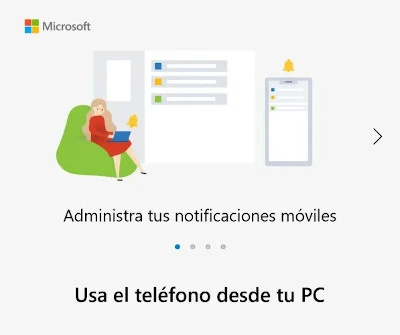
Tu Teléfono requiere para su funcionamiento de una conexión WiFi o datos móviles.
- Para comenzar la sincronización debes descargarla en tu móvil desde Google Play e inicia sesión con tu cuenta de Microsoft.
- En tu ordenador escribe Tu teléfono en la barra de inicio de Windows y selecciona la aplicación.
- Inicia sesión con tu cuenta de Microsoft.
- Asegúrate de que tanto tu móvil como tu ordenador están conectados a la misma red. Tan pronto como hayas iniciado sesión comenzará el proceso de sincronización.
- Abre la aplicación Tu Teléfono en tu ordenador y verás una ventana en el escritorio donde aparece toda la información de tu móvil con todo su contenido. En el lado izquierdo de la aplicación se muestra todo lo que puedes hacer con la aplicación que es básicamente lo siguiente:
- Mensajes: puedes visualizar todos los SMS que recibas en tu móvil desde el ordenador. También puedes crear nuevos mensajes y enviarlos a contactos de tu agenda.
- Notificaciones: puedes acceder y gestionar las notificaciones que recibimos en nuestro móvil.
- Fotos: por supuesto puedes acceder desde la aplicación del ordenador para visualizar todas las fotos que hayas hecho con tu móvil.
- Llamadas: también puedes realizar y recibir llamadas a través del ordenador utilizando la app de Tu Teléfono.
Mirroring sí, pero solo para Samsung
Esta aplicación también tiene una función con la que es posible enviar la pantalla del móvil al ordenador y poder usarlo en ella. Es posible ejecutar varias aplicaciones de Android en Windows 10 como WhatsApp o Telegram sin tocar nuestro móvil, pero por el momento esta función solo está disponible para dispositivos Samsung. Concretamente para los siguientes modelos:
- Samsung Galaxy Note 9
- Samsung Galaxy S9
- Asimismo Samsung Galaxy S9+
- Samsung Galaxy Note 10
- Samsung Galaxy Note 10+
- También Samsung Galaxy Note 10 Lite
- Samsung Galaxy Fold
- Samsung Galaxy S10
- Asimismo Samsung Galaxy S10+
- Samsung Galaxy S10 Lite
- Samsung Galaxy S10e
- También Samsung Galaxy A8s
- Samsung Galaxy A30s
- Samsung Galaxy A31
- Asimismo Samsung Galaxy A40
- Samsung Galaxy A41
- Samsung Galaxy A50
- También Samsung Galaxy A50s
- Samsung Galaxy A51
- Samsung Galaxy A60
- Asimismo Samsung Galaxy A70
- Samsung Galaxy A70s
- Samsung Galaxy A71
- También Samsung Galaxy A71 5G
- Samsung Galaxy A80
- Samsung Galaxy A90s
- Asimismo Samsung Galaxy A90 5G
- Samsung Galaxy S20
- Samsung Galaxy S20+
- También Samsung Galaxy S20 Ultra
- Samsung Galaxy Fold
- Samsung Galaxy XCover Pro
- Asimismo Samsung Galaxy Z Flip
- Samsung Galaxy Note 20
- Samsung Galaxy Note 20 Ultra
Utilizando Airdroid
La última opción que os proponemos es utilizar la aplicación Airdroid. Esta app es muy antigua, pero sigue siendo tremendamente útil para estos menesteres. Como hemos visto con las apps anteriores, lo primero que tienes que hacer es instalar las aplicaciones en tu teléfono y en tu ordenador, crear una cuenta e iniciar sesión en ambas.
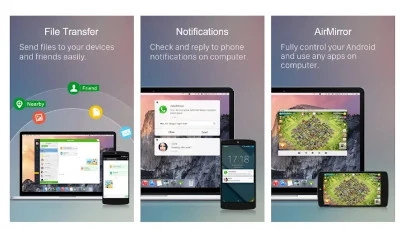
Entre las funciones más destacadas de Airdroid están:
- Archivos: puedes enviar archivos entre el ordenador y el teléfono además de poder elegir dónde guardarán.
- URL: puedes enviarte direcciones web que se abrirán automáticamente en el navegador del móvil.
- Responder mensajes de aplicaciones como WhatsApp, Telegram o Facebook Messenger desde el ordenador, sin usar el teléfono.
- Aplicaciones: puedes desinstalar apps del dispositivo desde el ordenador o transferir archivos APK.
- También puedes realizar copias de seguridad completas del teléfono en el ordenador.
- Buscar el dispositivo Android perdido o robado desde el ordenador.
- Portapapeles: puedes enviar textos que se copiarán al portapapeles del móvil.






